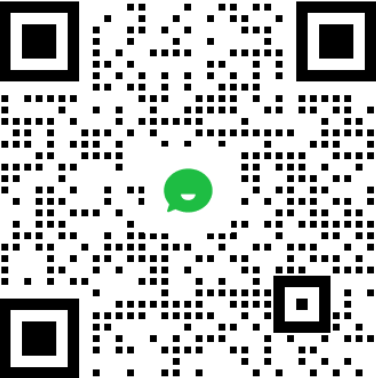1、人脸验证签到
①.大屏验证(首先确保电脑装有摄像头,并且浏览器开启了摄像头权限,如何开启摄像头权限请自行百度)
点击互动二维码与链接,复制大屏人脸识别验证地址
在http后添加s,例http://wq.imlehu.com/ xxxx设置为:https://wq.imlehu.com/xxxx
- 互动二维码链接界面

(注意:先复制地址,然后在浏览器地址栏粘贴后再在http后面添加s)
打开大屏验证界面后,将摄像头对准已报名用户正脸,系统会自动识别是哪位用户提交的报名人像,听到语音提示即签到成功。
- 大屏验证界面

②.手机验证(iPad端请选择竖屏验证方式)
点击互动二维码与链接,复制移动端或iPad端人脸识别验证地址,在http后添加s,
例http://wq.imlehu.com/xxxx 设置为:https://wq.imlehu.com/xxxx
- 互动二维码链接界面
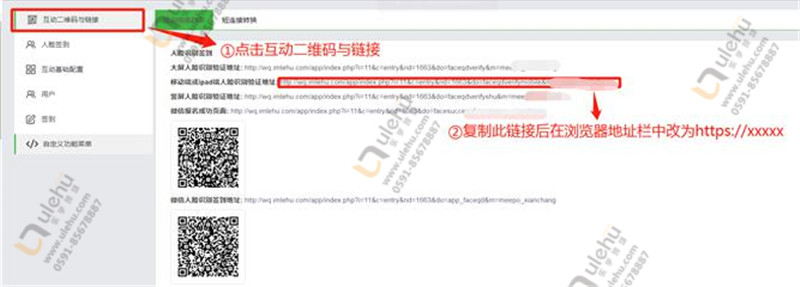
(此链接为手机端验证地址,Android可直接用微信打开,iOS需复制到Safari浏览器打开,都必须改为https才可以打开验证)
- 手机验证成功界面
将摄像头对准已报名用户正脸,系统会自动识别是哪位用户提交的报名人像,听到语音提示“签到成功”即为签到成功。(注:iOS的Safari浏览器暂不支持播放音效)
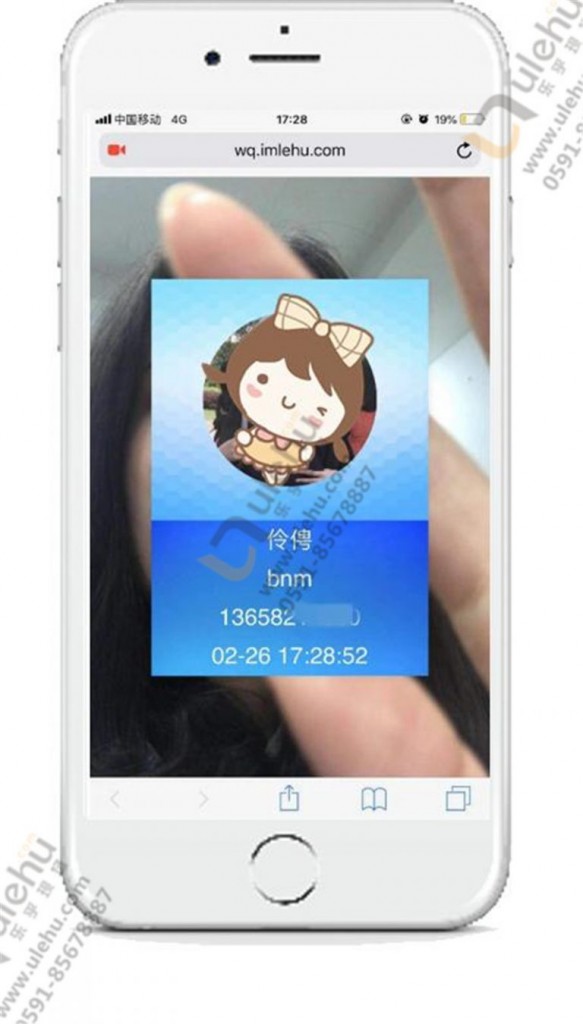
③.竖屏验证(多为iPad验证)
操作方法同上。
2、扫码验证签到
①添加管理员
添加管理员就是给指定用户添加“扫码核销”权限,可以添加一个或者多个管理员,可用于核销未签到用户以及核销中奖记录
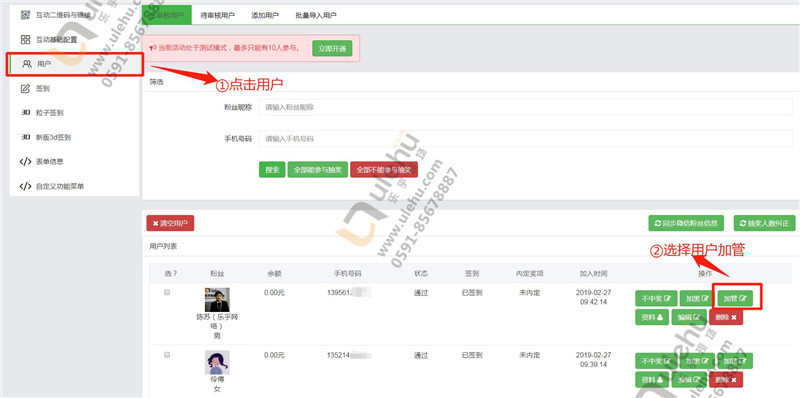
②核销报名成功未签到用户
用户报名成功之后跳转的页面有个二维码,即为管理员要打开微信扫一扫的二维码
- 管理员扫码前与扫码后(未签到与已签到)界面: